Kako ići na BIOS (UEFI) u Windows 10

- 2121
- 588
- Simon Heaney
Jedno od čestih pitanja u vezi s najnovijim verzijama OS -a od Microsofta, uključujući Windows 10 - Kako ići na BIOS. Nadalje, češće je dostupan u obliku UEFI (često karakterizirano prisustvo sučelja grafičkih postavki), nove verzije matične ploče, koja je postala zamijenila standardni BIOS, i namijenjena istim - postavkama za operaciju opreme, opcija za učitavanje i dobivanje informacija o stanju sustava.
Zbog činjenice da Windows 10 (kao u 8) ima način brzog pokretanja (što je Gibberna verzija), kada uključite računalo ili prijenosno računalo, možda nećete vidjeti pozivnicu poput Press del (F2) za ulazak u postavljanje , što vam omogućuje da odete na BIOS pritiskom na DEL tipku (za PC) ili F2 (za većinu prijenosnih računala). Međutim, ulazak u potrebne postavke je jednostavno.
Windows 10 Ulaz u UEFI parametre

Da biste koristili ovu metodu, Windows 10 bi trebao biti instaliran u UEFI (u pravilu je), i morate biti u mogućnosti ući u sam OS, ili barem doći na zaslon s ulaznom zaslonom s lozinkom koja ulazi u sustav.
U prvom slučaju samo trebate kliknuti na ikonu obavijesti i odabrati "sve parametre". Nakon toga, u postavkama, otvorite "Ažuriranje i sigurnost" i idite na stavku "Obnova".
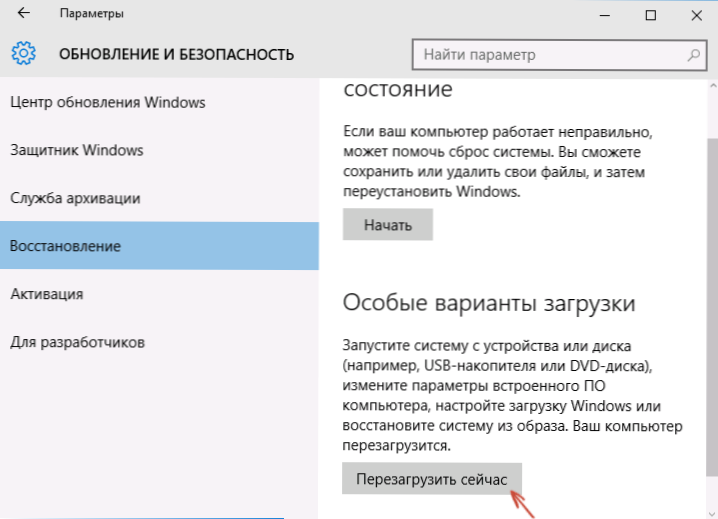
U oporavku, kliknite u odjeljku "Posebne opcije za učitavanje" gumba "ponovni učitavanje sada". Nakon što se računalo ponovno pokrene, vidjet ćete zaslon istog (ili sličnog) onoga što je prikazano u nastavku.
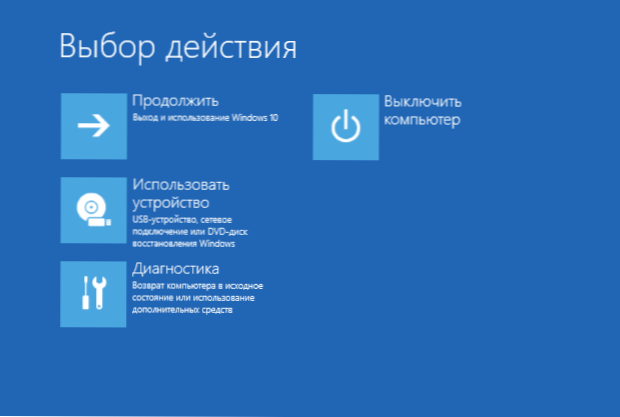
Odaberite "Dijagnostika", a zatim - "Dodatni parametri", u dodatnim parametrima - "Parametri koje je izgradio UEFI" i, na kraju, potvrdite savjet pritiskom na gumb "Ponovo".
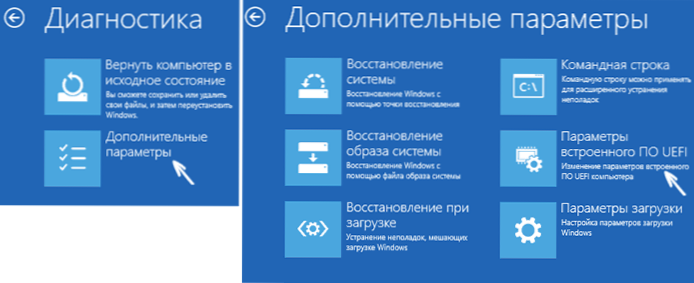
Nakon ponovnog pokretanja, ući ćete u BIOS ili, preciznije, UEFI (samo iz navike postavljanja matične ploče obično nazivaju BIOS, vjerojatno će se to nastaviti u budućnosti).
U slučaju da iz bilo kojeg razloga ne možete unijeti Windows 10, ali možete doći na zaslon ulaznog zaslona, možete ići i na UEFI postavke. Da biste to učinili, na ulaznom zaslonu u sustav, pritisnite gumb "Power", a zatim, držeći tipku Shift, pritisnite stavku "Ponovno pokretanje" i upali ćete u posebne opcije za učitavanje sustava. Daljnji su koraci već opisani.

Ulaz u BIOS kada uključite računalo
Postoji tradicionalna, dobro poznata metoda za ulazak u BIOS (pogodno za UEFI) - pritisnite brisanje (za većinu računala) ili F2 (za većinu prijenosnih računala) odmah kada je računalo uključeno, čak i prije otvaranja OS -a. U pravilu, natpis: Pritisnite prikazani je na zaslonu za preuzimanje u nastavku Name_klavishi Za ulazak u postavljanje. Ako nema takvog natpisa, možete se upoznati s dokumentacijom za matičnu ploču ili prijenosnog računala, tamo bi trebale biti takve informacije.
Za Windows 10, ulaz u BIOS na ovaj način kompliciran je činjenicom da je preuzimanje računala zaista brzo, a ovaj ključ nije uvijek potrebno pritisnuti (ili čak vidjeti poruku o tome).
Da biste riješili ovaj problem, možete: isključiti funkciju brzog učitavanja. Da biste to učinili, u sustavu Windows 10 kliknite gumb "Start" s desnim gumbom miša, odaberite "Upravljačku ploču" u izborniku i na upravljačkoj ploči - napajanje.
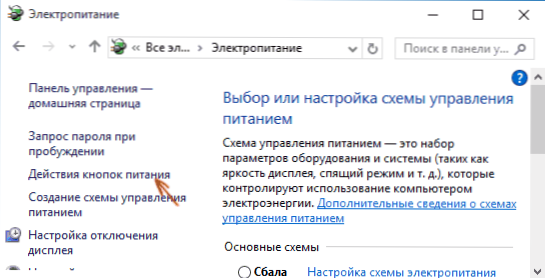
Kliknite na "gumbi za hranu" s lijeve strane, a na sljedećem zaslonu - "Promjena parametara koji su sada nepristupačni".
U nastavku, u odjeljku "Parametri završetka" Uklonite oznaku "Uključite brzo pokretanje" i spremite promjene. Nakon toga isključite ili ponovno pokrenite računalo i pokušajte unijeti BIOS pomoću potrebne tipke.
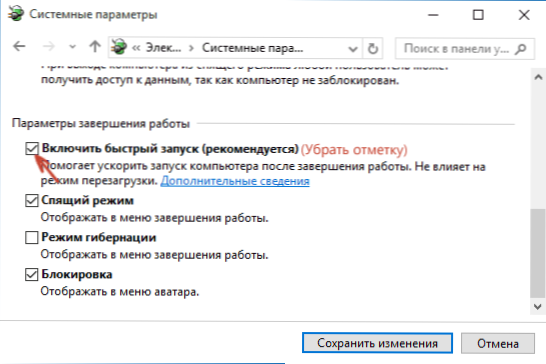
Napomena: U nekim slučajevima, kada je monitor povezan s diskretnom video karticom, možda nećete vidjeti zaslon BIOS -a, kao i informacije o ključevima za unos. U ovom slučaju, njegovo ponovno povezivanje s integriranim grafičkim adapterom (HDMI, DVI, VGA na samoj matičnoj ploči) može pomoći.

